
Of het nu gaat om het feit dat u offline moet werken of u geeft gewoon de voorkeur aan het werk van uw bestandssysteem, het synchroniseren van bestanden van Microsoft-teams naar uw harde schijf is snel en eenvoudig. Hier is hoe het te doen.
Om uw Microsoft-teams-bestanden te synchroniseren, moet u dat hebben Onedrive geïnstalleerd . Als je al bent ingelogd bij teams met een Microsoft-account - zelfs met een gratis account - dan heb je al onedrive-toegang, zelfs als je het niet gebruikt.
Op de achtergrond is onedrive een Deel punt Site en Microsoft-teams slaat al uw bestanden op in speciale SharePoint-sites. Om teams-bestanden naar uw apparaat te synchroniseren, hebt u een client op uw apparaat nodig om de communicatie met de SharePoint-site achter uw team te verwerken.
Om uw Microsoft-teams-bestanden te synchroniseren, gaat u naar het tabblad "Bestanden" in een kanaal in uw team en klikt u op "Sync".
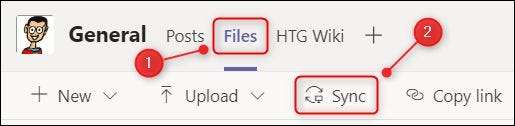
Teams zullen proberen verbinding te maken met de onedrive-client op uw apparaat.
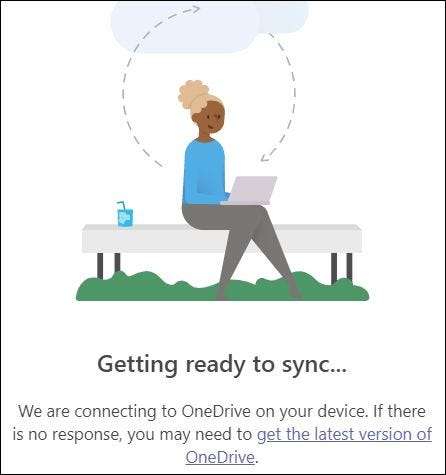
Als u de onedrive-client niet al hebt geïnstalleerd, klikt u op de link "Krijg de nieuwste versie van OneDrive" en volgt u de instructies om deze op uw computer te installeren.
Zodra de OneDrive-client is geïnstalleerd (of als het al was), zullen teams u vragen om in te loggen op uw Microsoft-account.
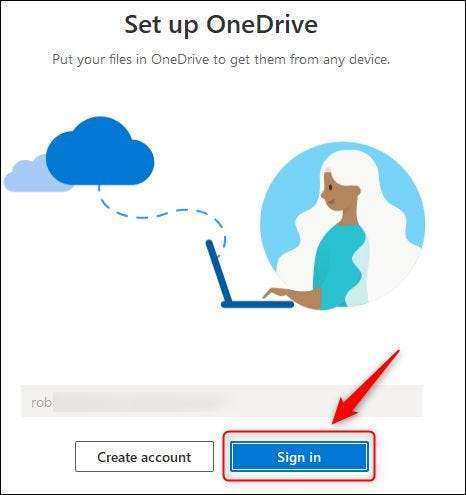
Als je hebt opgezet twee-factor authenticatie op uw Office 365-account (welke We raden u ten zeerste aan om te doen ), Moet u de aanmelding goedkeuren met behulp van uw authenticator-app of sms-code.
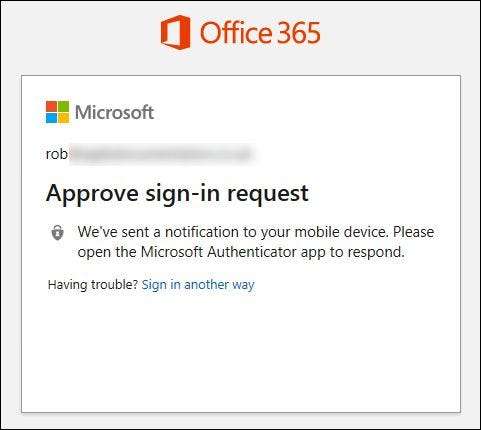
Standaard worden uw bestanden gesynchroniseerd
Gebruikers \ [Gebruikersnaam] \ [Organisatie Naam] \ [Team - Channel]
. Klik op "Locatie wijzigen" als u wilt wijzigen waar ze zijn opgeslagen, selecteer vervolgens "Volgende".
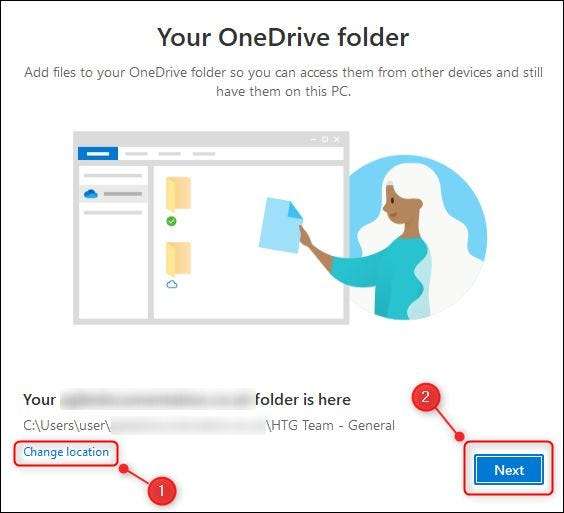
Er zijn drie pagina's met informatie over delen en waar uw bestanden zijn, klik dus op "Volgende" om door hen heen te gaan. Selecteer "Later" op de pagina "Download de pagina voor de mobiele app".
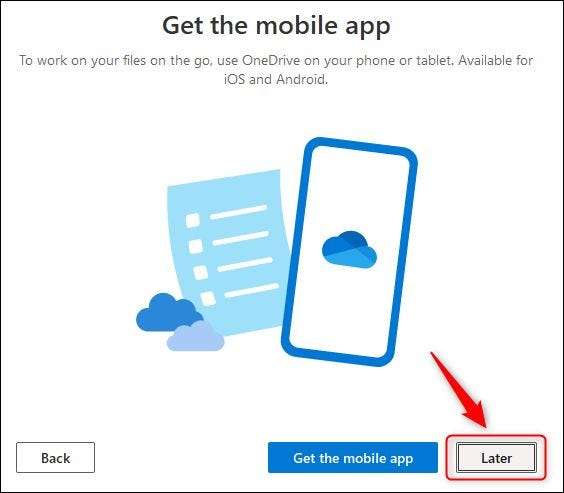
Klik nu op "My OneRive-map openen."
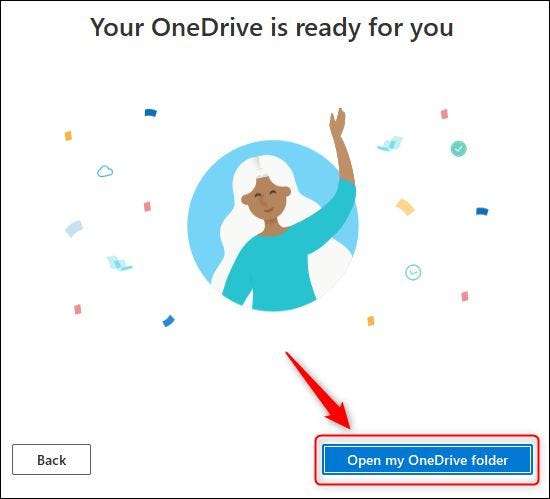
Het venster Bestand Explorer wordt geopend. U vindt uw Synrosoft-teams-bestanden in een map genoemd naar het team en het kanaal.
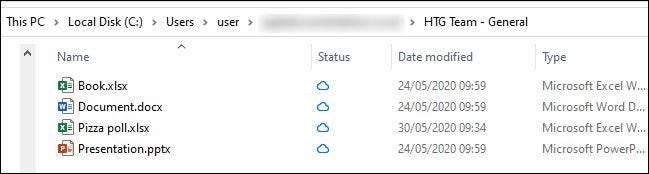
Alle wijzigingen die u op uw apparaat aanbrengt, worden automatisch terug naar teams gesynchroniseerd en vice versa. Bovendien, alle wijzigingen die iemand anders aan de bestanden in teams doet, worden automatisch op uw apparaat gesynchroniseerd. Als u offline werkt, gebeurt de synchronisatie wanneer u weer online gaat.
Het synchronisatieproces synchroniseert één kanaal per keer, dus als u bestanden van een ander kanaal wilt synchroniseren, moet u dit proces opnieuw doorlopen.
Als u gesynchroniseerde documenten uit onedrive verwijdert, worden ze ook verwijderd van teams. Om dit te voorkomen - of als u niet langer op de bestanden hoeft te werken - moet u stoppen met het synchroniseren van de map. Open hiervoor de OneDrive-app, selecteer "HELP & AMP; Instellingen, "Kies vervolgens" Instellingen. "
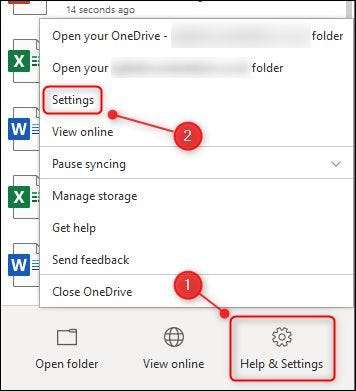
Zoek in het tabblad "Account" het kanaal dat u synchroniseert, klik op "Stop Sync", en selecteer "OK."
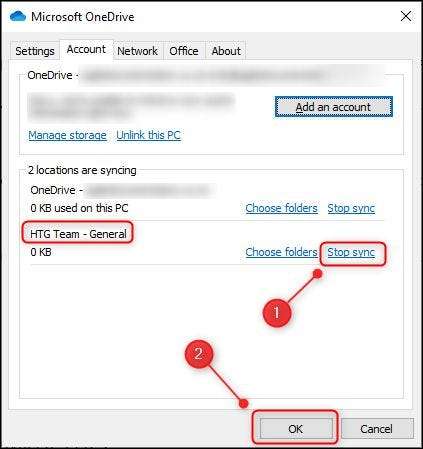
Klik op "Stop Sync" in het bevestigingsvenster dat verschijnt.
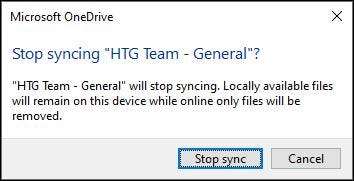
Alle wijzigingen die u aanbrengt aan de bestanden, worden niet langer gesynchroniseerd met Microsoft-teams en wijzigingen in de bestanden in de client worden niet langer gesynchroniseerd met de bestanden op uw computer. Dit betekent dat u de bestanden van de bestandsverkenner op uw machine kunt verwijderen en ze worden niet verwijderd van teams.







